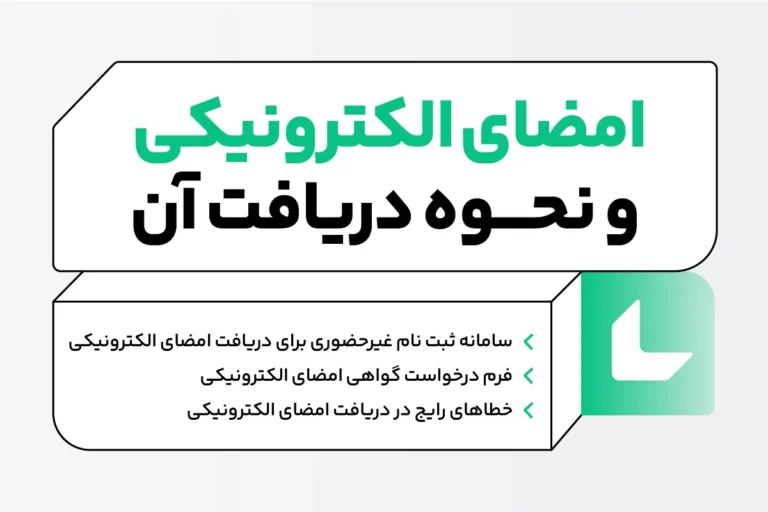
در دنیای فعلی، جعل اسناد، عدم اعتبار قانونی مدارک و ریسک امنیت در معاملههای الکترونیکی، چالشهایی جدی برای افراد و سازمانها ایجاد میکند. بدون امضای الکترونیکی معتبر، امکان رد اسناد در سامانههایی مانند مودیان، ثنا، مناقصات و غیره وجود دارد. راه حل همهٔ این مسائل، دریافت گواهی امضای الکترونیکی یا CSR است. من در این مقاله جامع از محاسبان، شما را برای دریافت و استفاده بهینه از این گواهی راهنمایی میکنم.
امضای الکترونیک چیست؟
مطابق با ماده ۲ قانون تجارت الکترونیک ایران، «امضای الکترونیکی یا امضای دیجیتالی عبارت از هر نوع علامت منضم شده یا به نحو منطقی متصل شده به “دادهپیام” است که برای شناسایی امضاءکننده “دادهپیام” مورد استفاده قرار میگیرد.» این ماده، پایه حقوقی امضای دیجیتال را تعریف میکند و آن را بهعنوان نشانهای که هویت امضاکننده را در فضای دیجیتال تأیید کند، بهرسمیت میشناسد.
در یک تعریف سادهتر میتوان گفت: امضای الکترونیکی یا دیجیتال یک گواهی رمزنگاری شده و غیر قابل جعل است که هویت هر فرد یا سازمان را در اسناد دیجیتال تأیید میکند. این امضا شامل دو کلید زیر است:
- کلید عمومی برای رمزگشایی و تأیید
- کلید خصوصی برای امضا و محرمانه بودن اطلاعات
که هر کلید با رشتهای از حروف و اعداد منحصر به فرد برای هر شخص تولید میشود. این کلیدها معادل امضای دستی هر فرد در پایین هر سند الکترونیک است.
ویژگی های امضای دیجیتال مطمئن
آنچه به عنوان امضای الکترونیکی آنلاین در سامانههای دولتی صادر میشود، باید منطبق با تعریف «امضاء و سابقه الکترونیکی مطمئن» در قانون تجارت الکترونیک باشد. ماده ۱۰ این قانون، ۴ شرط زیر را برای یک امضای مطمئن ضروری میداند:
الف – نسبت به امضاء کننده منحصر به فرد باشد.
ب – هویت امضاء کننده «داده پیام» را معلوم کند.
ج – به وسیله امضاء کننده و یا تحت اراده انحصاری وی صادر شده باشد.
د – به نحوی به یک «داده پیام» متصل شود که هر تغییری در آن «داده پیام» قابلتشخیص و کشف باشد.
تفاوت امضای الکترونیکی با امضای ساده
امضای الکترونیکی با امضای ساده یا دستی، تفاوتهای اساسی دارد. در جدول زیر تفاوتهای آن را آوردهایم:
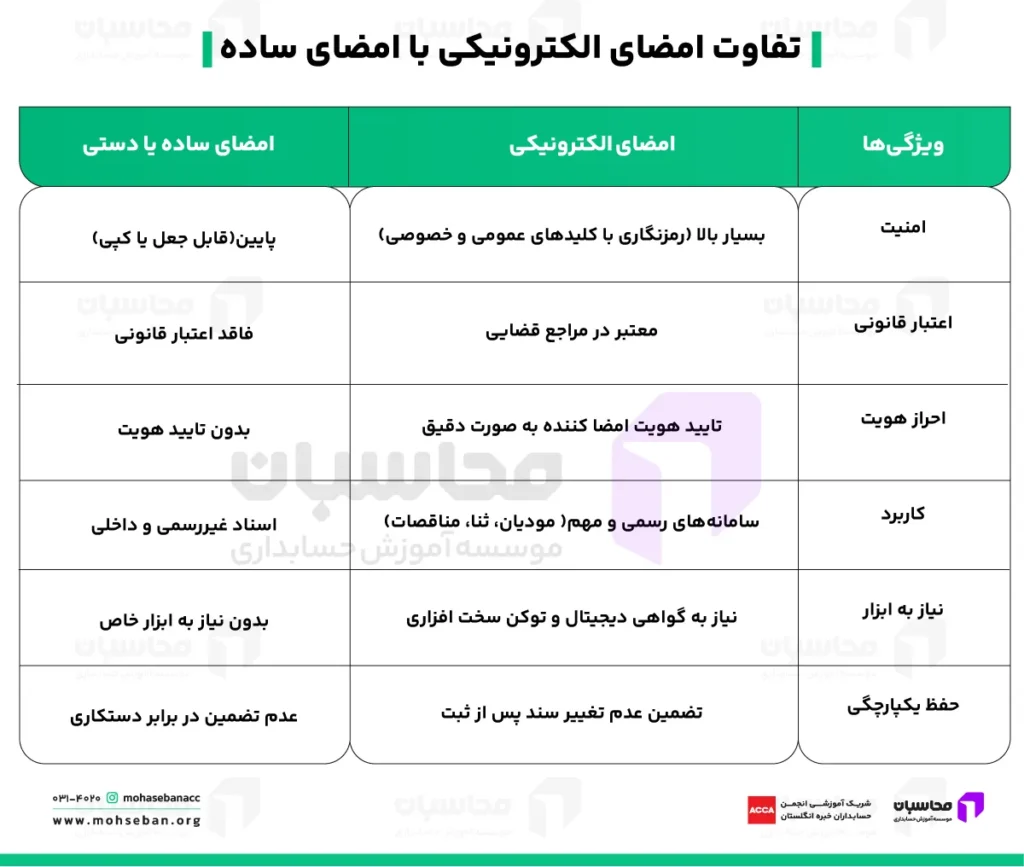
کاربردهای امضای دیجیتال
مهمترین کاربردهای امضای دیجیتال در ایران را میتوان در موارد زیر خلاصه کرد:
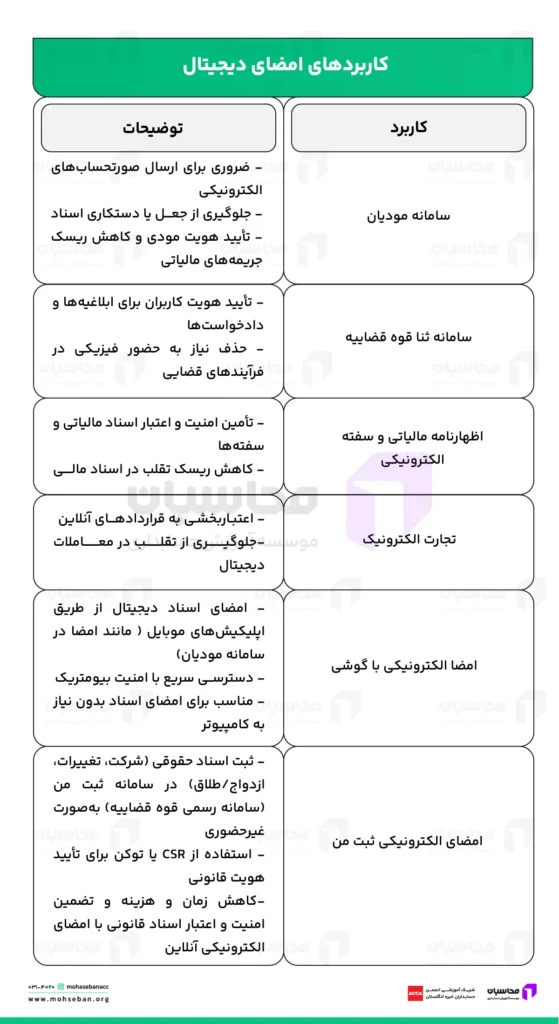
مزایای کلی امضای الکترونیکی آنلاین را میتوان در موارد زیر خلاصه کرد:
- امنیت بالا در استفاده از رمزنگاری PKI
- افزایش سرعت انجام معاملات
- صرفهجویی در هزینهها با حذف کاغذ و مراجعههای حضوری
آیا استفاده از امضای دیجیتال در ایران قانونی است؟
اعتبار و اهمیت قانونی امضای دیجیتال در ایران به قانون تجارت الکترونیک مصوب ۱۳۸۲ برمیگردد و به عنوان یک گواهی معتبر و قانونی برای تأیید اسناد الکترونیکی شناخته میشود. مطابق با ماده ۷ قانون تجارت الکترونیک، «هرگاه قانون، وجود امضا را لازم بداند، امضای الکترونیکی مکفی است». این ماده اعتبار قانونی امضای دیجیتال را تأیید کرده و آن را جایگزینی برای امضای دستی میداند.
همچنین، براساس ماده ۱۲ قانون تجارت الکترونیک: «اسناد و ادله اثبات دعوی ممکن است به صورت داده پیام بوده و در هیچ محکمه یا اداره دولتی نمیتوان براساس قواعد ادله موجود، ارزش اثباتی «داده پیام» را صرفاً به دلیل شکل و قالب آن رد کرد». یعنی این ماده قانونی پذیرش اسناد امضا شده با امضای دیجیتال را در محاکم و ادارات الزامی میکند و نمیتوان آنها را صرفا به دلیل دیجیتالی بودن رد کرد.
در باب اهمیت قانونی امضای دیجیتال میتوان به مادههای ۱۴ و ۱۵ این قانون هم اشاره کرد:
ماده ۱۴ قانون تجارت الکترونیک: کلیه “داده پیام” هائی که به طریق مطمئن ایجاد و نگهداری شدهاند از نظر محتویات و امضای مندرج در آن، تعهدات طرفین یا طرفی که تعهد کرده و کلیۀ اشخاصی که قائممقام قانونی آنان محسوب میشوند، اجرای مفاد آن و سایر آثار در حکم اسناد معتبر و قابل استناد در مراجع قضائی و حقوقی است». این ماده تأیید میکند که داده پیامهای مطمئن از نظر محتوا و امضاء در مراجع قضائی معتبر هستند.
ماده ۱۵ قانون تجارت الکترونیک: «نسبت به “داده پیام” مطمئن، سوابق الکترونیکی مطمئن و امضایالکترونیکی مطمئن انکار و تردید مسموع نیست و تنها میتوان ادعای جعلیت به «دادهپیام» مزبور وارد و یا ثابت نمود که “داده پیام” مزبور به جهتی از جهات قانونی ازاعتبار افتاده است».
این ماده هم انکار امضای دیجیتال را غیرممکن میکند، مگر با اثبات جعل، که امنیت حقوقی آن بسیار بالا است. این مادههای قانونی، امضای دیجیتال را برای کاربردهایی مانند سامانه مودیان، ثنا و مناقصات، به گواهی امن و قابل استناد تبدیل کردهاند.
انواع گواهی امضای الکترونیکی
انواع گواهی امضای الکترونیکی، مطابق با نیاز کاربران به سه دسته اصلی وابسته به دولت، وابسته به غیردولت و مستقل تقسیمبندی میشود. هر نوع برای کاربردهای مختلفی مانند سامانه مودیان، سامانه ثنا، مناقصات و قراردادهای خصوصی قابل استفاده است. در ادامه ما این سه دستهبندی را توضیح میدهیم و در جدولی به صورت کامل درباره مالکیت گواهی، مشخصاتی که باید درج کنید و اعتبار آنها صحبت میکنیم.
- متقاضی وابسته به دولت
- گواهی شخص حقیقی وابسته به دولت: برای کارکنان دولتی
- گواهی مهر سازمانی وابسته به دولت: برای سازمانهای دولتی
- متقاضی وابسته غیر دولت
- گواهی شخص حقیقی وابسته به غیر دولت: برای افراد بخش خصوصی
- گواهی مهر سازمانی وابسته به غیردولت: برای شرکتهای خصوصی
- متقاضی مستقل
- گواهی شخص حقیقی مستقل: برای اشخاص حقیقی بدون وابستگی به سازمان
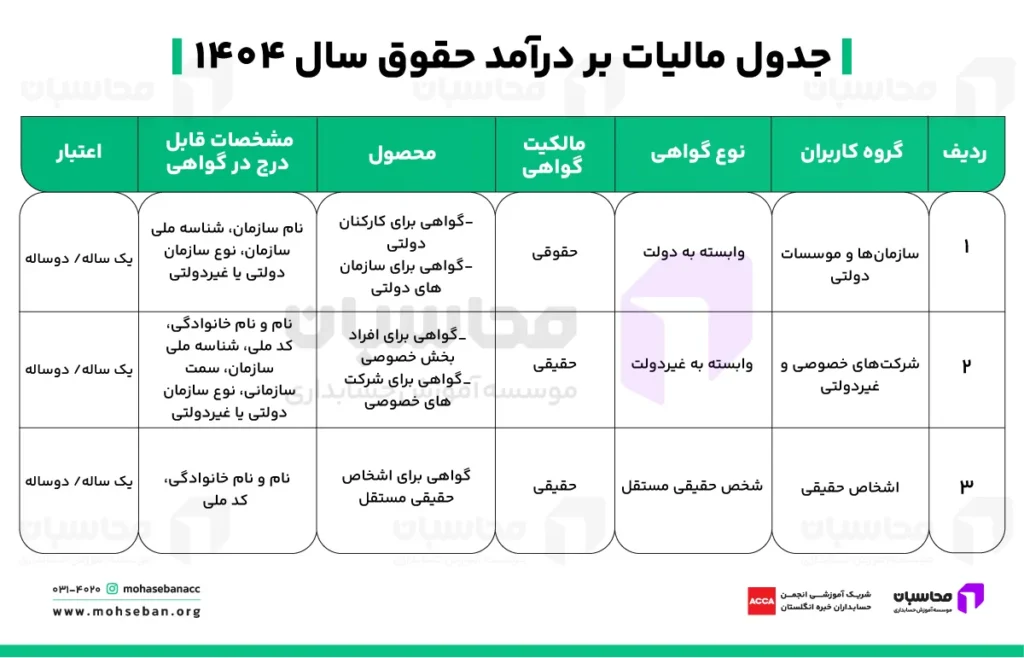
شاید برایتان سوال باشد که کدام نوع گواهی برای شما مناسب است و باید آن را انتخاب کنید. در ادامه دربارهٔ نکات مهم برای انتخاب نوع گواهی امضا الکترونیکی را توضیح میدهیم.
نکات مهم برای انتخاب نوع گواهی صحیح
براساس ماده ۳۱ قانون تجارت الکترونیک: «دفاتر خدمات صدور گواهی الکترونیکی واحدهایی هستند که برای ارائه خدمات صدور امضای الکترونیکی در کشور تأسیس میشوند. این خدمات شامل تولید، صدور، ذخیره، ارسال، تأیید، ابطال و بهروز نگهداری گواهیهای اصالت (امضای) الکترونیکی میباشد.
نکات زیر را در ارتباط با انتخاب نوع گواهی و مراکز صدور امضا الکترونیکی به خاطر داشته باشید:
۱. برای صدور گواهی امضا به سامانه ثبت امضای الکترونیکی به نشانی Gica.ir مراجعه کنید.
۲. انتخاب نادرست گواهی (مانند گواهی مستقل به جای وابسته)، باعث رد شدن در سامانه مربوطه خواهد شد و امکان ویرایش آن وجود ندارد. در این شرایط، باید مجدداً درخواست دهید و هزینه آن را پرداخت کنید.
۳. انتخاب نوع گواهی امضا به الزامات سامانه مورد نظر بستگی دارد، مانند سامانه جامع تجارت یا تدارکات دولتی. گواهیهایی که دارای مهر سازمانی هستند، برای اسناد رسمی سازمانها مناسب است. در حالی که گواهیهای اشخاص حقیقی را افراد در سامانههایی مانند سامانه ثنا یا مودیان استفاده میکنند. برای مثال در سامانه جامع تجارت، توصیه میشود که همهٔ افراد از گواهی «شخص حقیقی مستقل» استفاده کنند.
۴. در مورد مراحل دریافت CSR برای سامانه مودیان و شرکتهای خصوصی دو انتخاب دارید:
- گواهی شخص حقیقی وابسته به غیردولت: این گواهی برای مدیران یا نمایندگان شرکت که صورتحسابها را شخصاً با توکن یا فایل امضا میکنند، مناسب است و در شرکتهایی با تعداد صورتحساب کم کاربرد دارد.
- گواهی مهر سازمانی وابسته به غیردولت: این گواهی برای امضای خودکار و سیستمی صورتحسابها توسط نرمافزارهای حسابداری مناسب است و در شرکتهایی با حجم بالای معاملات کاربرد دارد.
مدارک مورد نیاز برای ثبت نام امضا الکترونیکی
برای دریافت گواهی امضا الکترونیکی یا csr، متقاضیان باید مدارک زیر را آماده کنند که مراحل ثبتنام آنها در مراکز صدور گواهی آسان شود. مدارک ضروری برای ثبت نام امضا الکترونیکی اشخاص حقیقی و حقوقی متفاوت است و رعایت کردن آنها باعث پذیرش سریعتر درخواست شما میشود.
مدارک مورد نیاز اشخاص حقیقی
- داشتن سیمکارت از یکی از اپراتورهای تلفن همراه به نام خود (چنانچه سیمکارتی به نام خود ندارید، برای درخواست امضای الکترونیکی به صورت حضوری اقدام کنید)
- کدپستی محل سکونت مطابق با قبض تلفن ثابت
- تلفن ثابت
- آدرس ایمیل در دسترس برای دریافت فایل CSR
- اسکن مدارک هویتی شامل کارت ملی و صفحه اول شناسنامه
- معرفینامه پست سازمانی برای اشخاص حقیقی وابسته به دولت و غیردولت
مدارک مورد نیاز اشخاص حقوقی
اشخاص حقوقی علاوه بر مدارک بالا برای ثبتنام امضا الکترونیکی، باید مدارک زیر را هم ارائه کنند:
- معرفینامه در سربرگ شرکت با امضای مدیر عامل
- شناسه ملی شرکت
- آگهی تأسیس یا آخرین تغییرات شرکت
تعرفه صدور امضای دیجیتال
نرخ تعرفه صدور گواهی در کلیه دفاتر پیشخوان یکسان بوده و مطابق با تعرفه مصوب هیات وزیران است. دقت داشته باشید که دفاتر مجاز به اخذ هزینه بیشتر از نرخ ذکر شده در جدول زیر نیستند.

سامانه ثبت نام غیرحضوری برای دریافت امضای الکترونیکی
در قسمت قبلی درباره اینکه امضای الکترونیکی چیست و چه کاربردی دارد، صحبت کردیم. در این قسمت، نحوه ثبت امضا الکترونیکی را آموزش میدهیم.
برای دریافت گواهی امضا الکترونیکی ابتدا باید، وارد سایت www.gica.ir شوید. سپس روی گزینهٔ سامانه گواهی الکترونیکی کلیک کنید. پس از ثبتنام و وارد شدن به حساب کاربری، درخواست گواهی الکترونیکی خود را ثبت کنید.
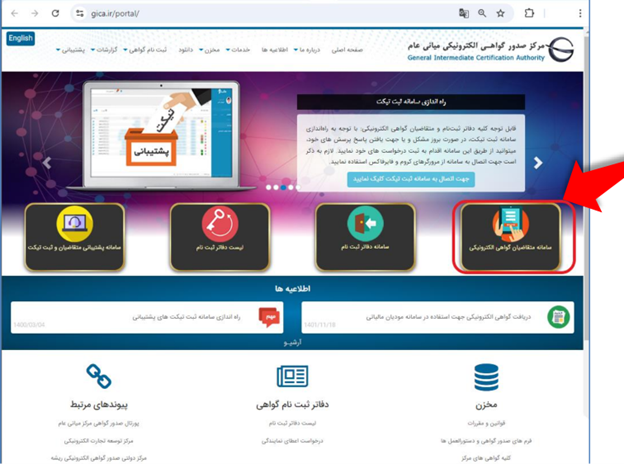
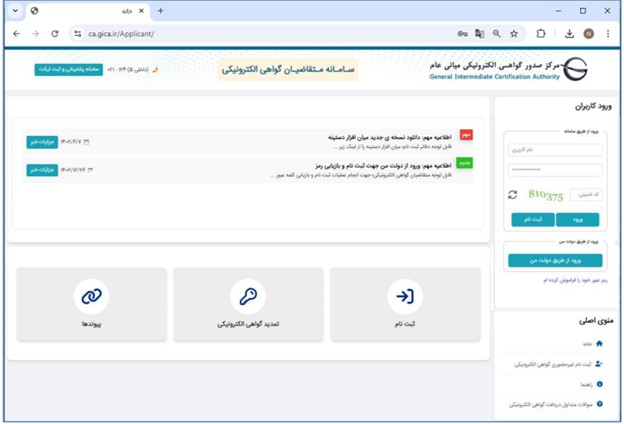
مراحل دریافت گواهی امضای الکترونیکی
برای دریافت گواهی امضای دیجیتال باید مراحل زیر را در «سامانه متقاضیان گواهی الکترونیکی» دنبال کنید:
۱. ثبت نام در سامانه متقاضیان گواهی الکترونیکی
ثبتنام در این سامانه باید به نام شخص مالک گواهی یا نماینده فعال شرکت حقوقی انجام شود. ثبتنام از دو روش زیر امکانپذیر است:
- از طریق پنجره ملی خدمات دولت هوشمند (دولت من)
- از طریق سامانه
برای ثبتنام، گزینهٔ «ثبتنام» را از کادر ورود کاربران سمت راست صفحهٔ سامانه متقاضیان گواهی الکترونیکی انتخاب کنید.
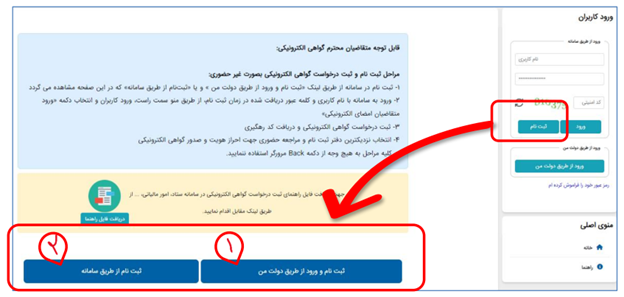
۱-۱- ثبتنام و ورود از طریق دولت من
وقتی روی گزینه ثبتنام و ورود از طریق دولت من کلیک کنید، وارد پنجره خدمات ملی هوشمند میشوید. ورود به این سامانه از طریق ارسال رمز یکبار مصرف است. در این صفحه باید شماره تلفن همراه و کد امنیتی را تکمیل کرده و روی ارسال رمز یکبار مصرف کلیک کنید.

۱-۲- پس از ورود به سایت، در صورتیکه زمان زیادی از ارسال رمز یکبار مصرف نگذشته باشد، اتوماتیک به سامانه متقاضیان گواهی الکترونیکی هدایت میشوید. در غیر این صورت، پس از ورود به پنجره خدمات ملی هوشمند، عبارت «مرکز توسعه تجارت الکترونیکی» را جستجو کرده و پس از ورود به سامانه، از بخش سامانه گواهی الکترونیکی میانی عام، دکمه ورود را انتخاب کنید.
۱-۳- پس از ورود به حساب کاربری، گزینه «ویرایش پروفایل» را از منوی سمت راست انتخاب کنید.

۱-۴- در فرم ثبتنام باید اطلاعاتی مانند کدملی (نامکاربری)، تاریخ تولد، تلفنهمراه با توجه به احراز هویت انجام شده در سامانه پنجره خدمات ملی دولت هوشمند به صورت اتوماتیک ایجاد شود.

مرحله دریافت رمز یکبار مصرف به دلیل اینکه یک بار در سامانه خدمات ملی هوشمند احراز هویت شدهاید نمایش داده نمیشود.
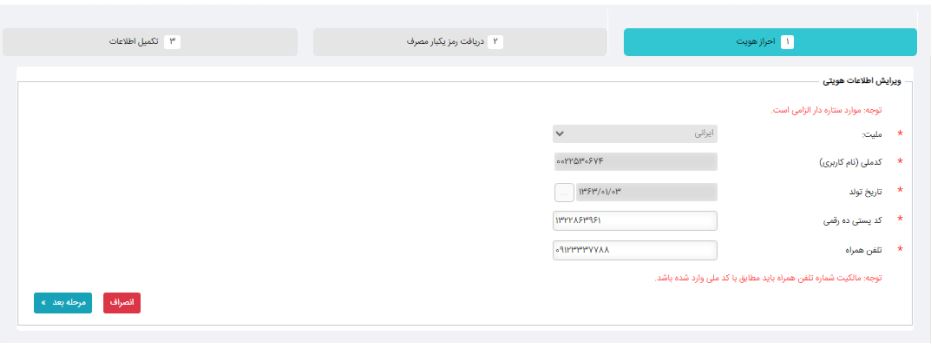
۱-۵- در مرحله «تکمیل اطلاعات»، اطلاعات خواسته شده را تکمیل کنید و سپس گزینه ویرایش را در پایین فرم جهت تایید اطلاعات وارد شده انتخاب کنید.
- نام (انگلیسی): نام خود را به انگلیسی وارد کنید.
- نام خانوادگی (انگلیسی): نام خانوادگی را به انگلیسی وارد کنید.
- تلفن ثابت: شماره تلفن ثابت را با کد شهرستان وارد کنید.
- ایمیل: وارد کردن آدرس ایمیل اختیاری بوده و باید مطابق با فرمت ایمیل وارد شود (Sara@gmail.com).
- رمز عبور: رمز عبور باید شامل حروف کوچک، بزرگ، نشانهها، اعداد و کاراکتر باشد (رمز عبور خود را یادداشت کنید که فراموش نکنید).
- تکرار رمز عبور: رمز عبوری که در کادر رمز عبور وارد کرده بودید را تکرار کنید.
- کد امنیتی: کد امنیتی را مطابق با تصویر وارد کنید.
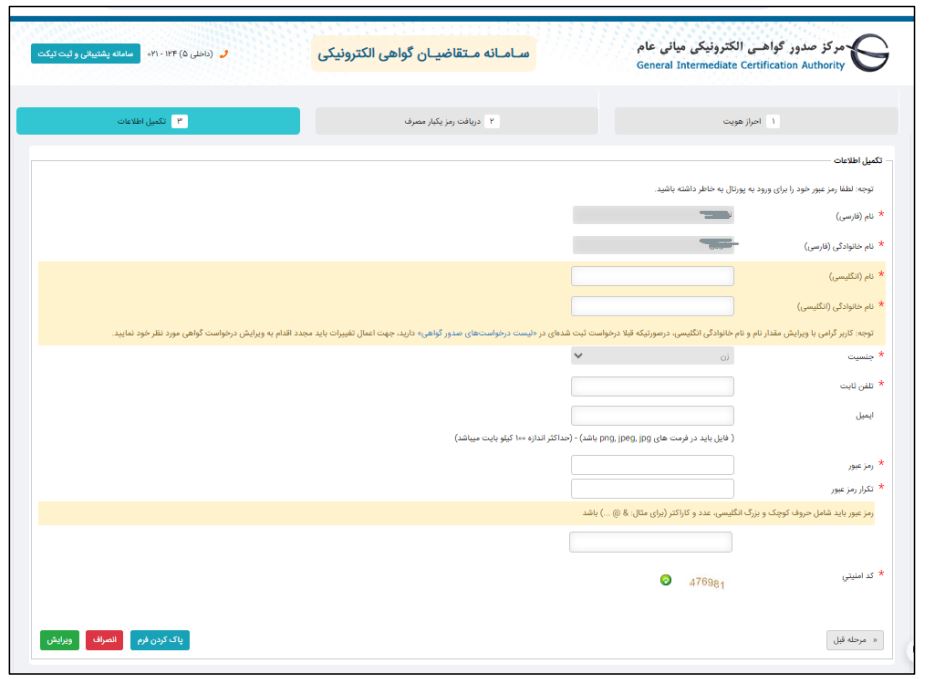
۱-۶- سپس دکمه «ویرایش» را در پایین صفحه وارد کنید. چنانچه با خطایی مواجه نشوید، پیغام زیر برای شما نمایش داده میشود.
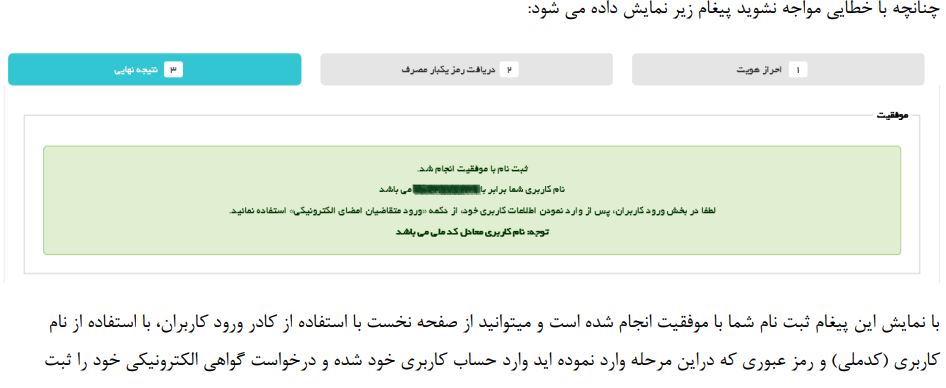
با نمایش این پیغام ثبتنام شما با موفقیت انجام شده است و میتوانید از صفحه نخست، قسمت ورود کاربران را انتخاب و با استفاده از نام کاربری (کد ملی) و رمز عبوری که در این مرحله مشخص کردید، وارد حساب کاربری خود شوید و درخواست گواهی الکترونیکی خود را ثبت کنید.
۲-۱- ثبت نام از طریق سامانه
در این روش استعلامها از طریق «سامانه متقاضیان گواهی الکترونیکی» انجام و حساب کاربری ایجاد میشود. بعد از انتخاب دکمه «انتخاب از طریق سامانه» فرم ثبتنام شامل سه مرحله مشابه عکس زیر نمایش داده میشود.
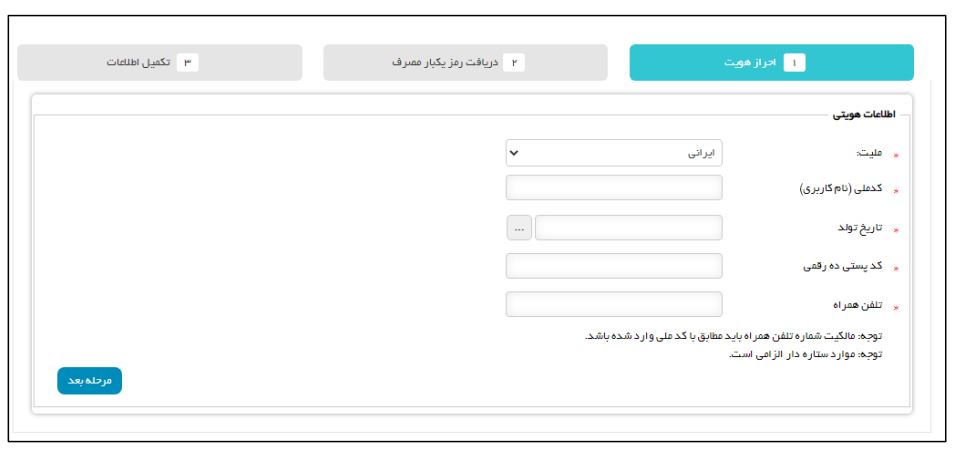
۲-۲- مرحله اول: احراز هویت
- ملیت: چنانچه شناسنامه ایرانی دارید، «ملیت ایرانی» را انتخاب و در غیر این صورت گزینه «اتباع خارجی» را انتخاب کنید.
- کدملی، کد فراگیر: برای ملیت ایرانی، کدملی و برای اتباع خارجی، کد فراگیر اتباع خارجی را وارد کنید.
- تاریخ تولد: تاریخ تولد را به صورت کامل و مطابق با کارت ملی وارد کنید.
- کدپستی: کدپستی ۱۰ رقمی خود را مطابق با قبض تلفن وارد کنید.
- تلفن همراه: شماره موبایل خود را مطابق با فرمت ******۰۹ وارد کنید. اگر مالکیت خط موبایل وارد شده به نام متقاضی نباشد، پیغام خطای زیر نمایش داده میشود:
«شماره تلفن همراه ثبت شده، مربوط به کد ملی مشخص شده نمیباشد»
پس از تکمیل کردن فرم، روی دکمه «مرحله بعد» کلیک کنید.
۲-۳- مرحله دوم: دریافت رمز یکبار مصرف
در این مرحله رمز یکبار مصرف به صورت خودکار تولید و ارسال میشود. از این رمز برای احراز هویت استفاده میشود و راهحلی برای افزایش امنیت اطلاعات است. کد پیامکی ارسال شده را وارد کرده و دکمه «مرحله بعد» را انتخاب کنید.
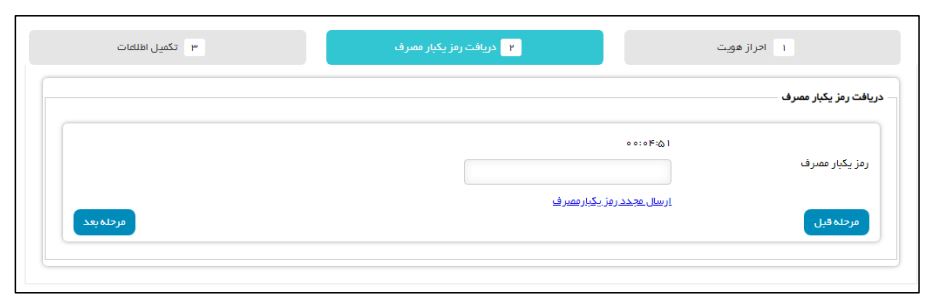
۲-۴- مرحله سوم: تکمیل اطلاعات
در این مرحله، نام و نامخانوادگی و جنسیت که از ثبتاحوال استعلام گرفته شده، نمایش داده میشود. سایر فیلدها را هم به ترتیب زیر تکمیل کنید:
- نام خانوادگی (انگلیسی): نام خانوادگی را به انگلیسی وارد کنید.
- تلفن ثابت: شماره تلفن ثابت را با کد شهرستان وارد کنید.
- ایمیل: وارد کردن آدرس ایمیل اختیاری بوده و باید مطابق با فرمت ایمیل وارد شود (Name@gmail.com).
- رمز عبور: رمز عبور باید شامل حروف کوچک، بزرگ، نشانهها، اعداد و کاراکتر باشد (رمز عبور خود را یادداشت کنید که فراموش نکنید).
- تکرار رمز عبور: رمز عبوری که در کادر رمز عبور وارد کرده بودید را تکرار کنید.
- کد امنیتی: کد امنیتی را مطابق با تصویر وارد کنید.
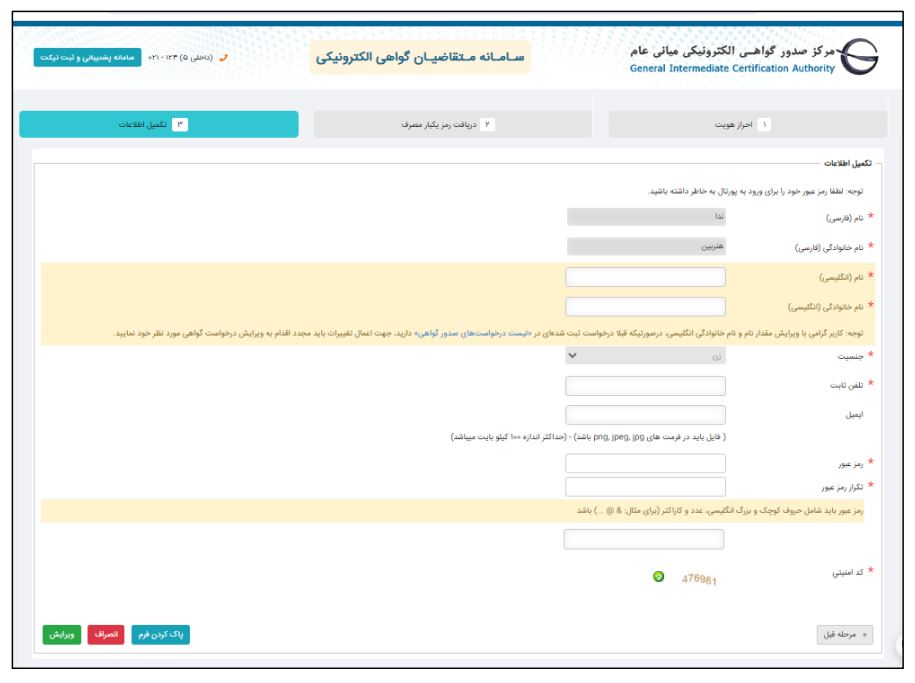
پس از تکمیل، دکمه «ویرایش» را در پایین صفحه وارد کنید. چنانچه با خطایی مواجه نشوید، پیغام زیر را مشاهده میکنید.

نمایش این پیغام یعنی ثبتنام با موفقیت انجام شده است و میتوانید از صفحه نخست، قسمت ورود کاربران را انتخاب و وارد حساب کاربری خود شده و درخواست گواهی الکترونیکی را ثبت کنید.
مراحل ثبت نام انواع درخواست گواهی الکترونیکی
سامانههای صدور گواهی الکترونیکی، روشهای مختلفی برای اعتبار سنجی کاربران دارای گواهی الکترونیکی دارند. گواهی امضای الکترونیکی میتواند روی توکن سختافزاری صادر شده یا به صورت نرم افزاری تهیه شده باشد. بنابراین پس از انتخاب گزینه ثبت درخواست گواهی الکترونیکی از منوی راست دو گزینه برای کاربران نمایش داده میشود:
۱. درخواست گواهی الکترونیکی از طریق توکن
در روش توکن نیاز به تهیه توکن سخت افزاری گواهی الکترونیکی قبل از صدور گواهی دارید. توکن گواهی الکترونیکی در سامانههای مختلف اینترنتی عرضه میشود. در تیترهای بعدی درباره این توکن بیشتر توضیح میدهیم. در ادامه یک مثال از نحوه درخواست گواهی الکترونیکی از طریق توکن را آوردهایم.
مثال: درخواست گواهی مهر سازمانی وابسته به غیردولت
مرحله اول: در این مثال نوع گواهی را «متقاضی وابسته به غیردولت» و محصول را «گواهی مهر سازمانی وابسته به غیر دولت» با اعتبار یک الی دو سال انتخاب کنید. با انتخاب محصول فرم مربوط به این نوع گواهی نمایش داده میشود. این فرم شامل بخش نماینده و اطلاعات سازمان میشود.
بخش اول: در این مرحله باید مشخصات ثبتنام کننده به عنوان نماینده سازمان یا شرکت برای مراجعه به دفاتر ثبتنام، تکمیل شود. فیلدهای خاکستری رنگ، شامل نام و نامخانوادگی با توجه به اطلاعات کد ملی درج شده هنگام ثبتنام به صورت خودکار تکمیل میشود. در آخر هم باید فایل معرفینامه نماینده را مطابق با نمونه فرم موجود در سایت تکمیل و بارگذاری کنید.
بخش دوم: فیلدهای اطلاعات سازمان را مطابق با راهنمای زیر تکمیل کنید:
- کد شناسه ۱۱ رقمی سازمان را وارد کرده و روی گزینه «تکمیل اطلاعات» کلیک کنید.
- فیلدهای نام ثبتی سازمان، نوع سازمان و آدرس به صورت خودکار بارگذاری میشود.
- چنانچه سازمان شما نام تجاری ندارد، نام ثبتی را در این گزینه وارد کنید.
- نام ثبتی و نام تجاری را به انگلیسی در فیلدهای مربوطه خود وارد کنید.
- تکمیل واحد سازمانی اختیاری بوده و در ارتباط با سلسله مراتب سازمانی شما است.
- فایل اسکن شده آگهی تأسیس را با فرمت JPG بارگذاری کنید.
- فایل اسکن شده آگهی آخرین تغییرات روزنامه رسمی را با فرمت JPG بارگذاری کنید.
- پس از تکمیل فرم، گزینه «پیش ثبتنام» را در انتهای فرم انتخاب کنید.
مرحله دوم: در این مرحله صفحه پرداخت تعرفه گواهی الکترونیکی نمایش داده میشود. با انتخاب گزینه «پرداخت» وارد درگاه بانکی شده و پرداخت خود را انجام دهید.
مرحله سوم: چنانچه پرداخت شما با موفقیت انجام شده باشد، صفحه زیر نمایش داده میشود. بعد از دریافت کد رهگیری و یادداشت آن به یکی از دفاتر ثبتنام معرفیشده در سامانه، جهت صدور گواهی مراجعه کنید.
۲. درخواست گواهی از طریق CSR
برای درخواست گواهی از طریق CSR، نیازی به تهیه توکن وجود ندارد. در این روش که به صورت نرم افزاری است، نیاز به تولید فایل درخواست گواهی CSR و کلید عمومی و خصوصی دارید. در این روش، مسئولیت حفظ و نگهداری کلید خصوصی برعهده کاربر است. در ادامه فایل راهنمای ساخت CSR را قرار میدهیم.
فایل راهنمای ساخت CSR
برای تولید صحیح فایل CSR در سامانه ثبت امضای الکترونیکی، فایل راهنمای زیر دانلود کنید. منبع این فایل، سایت GICA است.
همچنین نیز، مثالی از نحوه درخواست گواهی الکترونیکی از طریق CSR را آموزش میدهیم.
مثال: درخواست گواهی از طریق CSR
مرحله اول: در این مثال، برای درخواست گواهی الکترونیکی از طریق CSR، نوع گواهی را «متقاضی وابسته به غیردولت» و محصول آن را «گواهی مهر سازمانی وابسته به غیر دولت» با اعتبار یک یا دو سال انتخاب کنید.
مرحله دوم: در پنجرهای که در زیر مشاهده میکنید، بعد از انتخاب محصول، محتوای فایل CSR را در فیلد مربوطه وارد کنید. سپس روی گزینه «بررسی درخواست» کلیک کنید.
مرحله سوم: در این مثال، فایل CSR با اطلاعات مرکز توسعه تجارت ساخته شده است. نتایج بررسی در ادامه فرم نمایش داده خواهد شد. در صورتیکه مقادیر CSR صحیح باشد، وضعیت تمام فیلدها با تیک سبز نمایش داده میشود و گزینه نمایش اطلاعات فرم را در پایین صفحه سمت چپ میبینید.
مرحله چهارم: با کلیک روی «نمایش اطلاعات فرم»، اطلاعات نماینده نمایش داده میشود و باید فایل معرفینامه را با توجه به نمونه فایل موجود در سایت، تکمیل و بارگذاری کنید.
مرحله پنجم: در ادامه فرم سازمان با توجه به اطلاعات موجود در فایل CSR تکمیل شده است. سایز گزینههای اطلاعات سازمان را تکمیل و گزینه «ثبت درخواست» در انتهای فرم را انتخاب کنید.
مرحله ششم: در این مرحله یکی از درگاههای پرداخت را انتخاب کرده و روی گزینه «پرداخت» کلیک کنید.
مرحله هفتم: پس از پرداخت تعرفه، چنانچه تراکنش موفقیتآمیز باشد، صفحه زیر نمایش داده میشود. پس از اخذ کد رهگیری، به یکی از دفاتر ثبتنام معرفی شده در سامانه جهت صدور گواهی مراجعه کنید.
مرحله هشتم: پس از صدور گواهی توسط دفتر ثبتنام، مجدداً وارد حساب کاربری شده و از منوی اصلی گزینه «لیست درخواستهای صدور گواهی» را انتخاب و گواهی صادر شده را دانلود کنید.
خطاهای رایج در دریافت امضای الکترونیکی
هنگام دریافت گواهی امضای الکترونیکی یا استفاده از آن، امکان دارد با خطاهای رایجی مواجه شوید که در ادامه به آنها و راهحلهایشان اشاره میکنیم:

مراحل تمدید امضای الکترونیکی
گواهیهای امضای الکترونیکی معمولاً اعتبار یک ساله یا دوساله دارند. پس از آن، تمدید باید قبل از انقضای گواهی انجام شود که وقفهای در استفاده از سامانههایی مانند مودیان یا ثنا رخ ندهد. برای تمدید، باید مراحل زیر را دنبال کنید:
- مراجعه به سامانه Gica.ir: ابتدا به وب سایت رسمی مرکز صدور گواهی الکترونیکی میانی عام مراجعه کنید و با نام کاربری و رمز عبور وارد سامانه شوید.
- گزینه تمدید گواهی: در پنل کاربری، گزینه تمدید گواهی را انتخاب کنید.
- ارائه مدارک بهروز: در این قسمت، مدارک هویتی یا حقوقی به روز، مانند آگهی آخرین تغییرات شرکت یا کارت ملی را بارگذاری کنید.
- پرداخت هزینه تمدید: مطابق با تعرفه مصوب، هزینهٔ تمدید گواهی را به صورت آنلاین پرداخت کنید.
- دریافت گواهی جدید: پس از تأیید، فایل CSR جدید را برای بارگذاری در توکن یا سامانهها دریافت خواهید کرد.
مراحل ابطال امضای الکترونیکی
در مواردی مانند جعل احتمالی امضا، تغییرات سازمانی و گم شدن توکن، ابطال گواهی امضای الکترونیکی ضروری است. مراحل ابطال گواهی امضای دیجیتال عبارت است از:
- مراجعه به سامانه Gica.ir: به سایت مرکز صدور گواهی مراجعه و وارد پنل کاربری خود شوید.
- گزینه ابطال گواهی: در منوی سایت روی گزینه درخواست ابطال گواهی کلیک کنید.
- ارائه مدارک ابطال: در این قسمت مدارک مورد نیاز برای ابطال، مانند درخواست کتبی و مدارک هویتی را بارگذاری کنید.
- تأیید درخواست: پس از بررسی، گواهی شما باطل شده و امکان استفاده از آن در سامانهها غیرفعال میشود.
- درخواست گواهی جدید در صورت نیاز: در صورتی که نیاز به گواهی جدید دارید، مراحل ثبتنام را باید از ابتدا انجام دهید.
مدارک مورد نیاز برای ابطال گواهی الکترونیکی
در صورت ابطال به دلیل نقض امنیتی یا جعل، باید گزارش دقیق آن را به مرکز صدور گواهی ارائه دهید. برای ابطال گواهی امضای الکترونیکی، مدارک زیر مورد نیاز است:
مدارک مورد نیاز ابطال گواهی الکترونیکی اشخاص حقیقی
- درخواست کتبی ابطال گواهی با امضای متقاضی
- کپی کارت ملی و شناسنامه
- شماره سریال گواهی (قابل استخراج از پنل کاربری در Gica.ir)
- در صورت گم شدن توکن، گزارش کتبی گم شدن یا سرقت توکن
مدارک مورد نیاز ابطال گواهی الکترونیکی اشخاص حقوقی
- درخواست کتبی ابطال در سربرگ شرکت با امضای نماینده قانونی یا مدیر عامل
- کپی آگهی تأسیس یا آخرین تغییرات شرکت
- کپی کارت ملی نماینده قانونی یا مدیر عامل
- شماره سریال گواهی یا اطلاعات توکن در صورت وجود
لیست دفاتر ثبت نام برای ثبتنام امضا الکترونیکی
برای دریافت امضای الکترونیکی به صورت حضوری، به دفاتر پیشخوان دولت یا دفاتر اسناد رسمی که خدمات صدور گواهی CSR ارائه میدهند، مراجعه کنید. لیست این دفاتر در سایت Gica.ir در بخش «لیست دفاتر ثبتنام» قرار دارد که با انتخاب استان میتوانید به آنها دسترسی داشته باشید. در ادامه، آدرس برخی از مراکز در کلان شهرها را آوردهایم:
- تهران: دفاتر پیشخوان دولت در مناطق ۲۲ گانه تهران
- اصفهان: دفاتر پیشخوان در خ چهارباغ بالا، وحید، توحید میانی، حکیم نظامی و محتشم کاشانی
- مشهد: دفاتر پیشخوان در بلوار امامت، سجاد و خ مطهری جنوبی
- شیراز: دفاتر پیشخوان در خ ملاصدرا و بلوار فرهنگ شهر
نمونه فایلهای معرفی نامه جهت دریافت گواهی امضا الکترونیکی
برای دریافت گواهی امضا الکترونیکی افراد یا اشخاص حقیقی وابسته به دولت و غیردولت و گواهی مهر سازمانی باید از نمونه فایلهای معرفینامه زیر استفاده کنید. منبع این فایلها سایت GICA است.
نمونه معرفینامه شخص حقیقی
برای دریافت گواهی امضای الکترونیکی بهعنوان شخص حقیقی (اعم از وابسته به دولت، غیردولت یا مستقل)، نیاز به ارائه معرفینامه شخص حقیقی است. بهویژه اگر فرد به نمایندگی از سازمان یا برای اهداف خاص (مانند سامانههای مودیان یا ثنا) اقدام کند. این معرفینامه باید مطابق با قالب استاندارد Gica.ir تنظیم شود که در فرآیند ثبت امضای دیجیتال پذیرفته شود.
دانلود: فایل نمونه گواهی شخص حقیقی را از اینجا دانلود کنید.
نمونه معرفینامه نماینده سازمان
برای دریافت گواهی امضای دیجیتال برای اشخاص حقوقی (مانند شرکتها یا سازمانهای دولتی و غیردولتی)، ارائه معرفینامه رسمی در سربرگ شرکت یا سازمان اجباری است. نمونه معرفینامه نماینده سازمان باید دقیقاً مطابق با قالب ارائهشده در سایت Gica.ir تنظیم شود که از رد درخواست جلوگیری شود.
جمعبندی
گواهی امضای الکترونیکی راهحلی امن و قانونی برای تأیید هویت و اسناد دیجیتال در سامانههای دولتی و خصوصی است. با این گواهی دیجیتال، امنیت معاملات افزایش، هزینهها کاهش و فرآیندها سریعتر انجام میشود. برای دریافت گواهی به Gica.ir مراجعه و مراحل را طبق راهنما دنبال کنید. نظر شما چیست؟ تجربیات خود را در کامنتها به اشتراک بگذارید!
سوالات متداول
۱. آیا امکان صدور گواهی برای اشخاصی غیر از صاحبان امضا وجود دارد؟
بله، برای اشخاصی که در شرکت، سازمان یا موسسه دولتی یا غیردولتی دارای سمتی اعم از کارشناس، حسابدار و …که مدارک خود از قبیل معرفی نامه پست سازمانی مندرج در گواهی را تکمیل کردهاند، میتوان گواهی صادر کرد.
۲. خطای «نام کاربری تکراری» هنگام ثبتنام برای چیست؟
این خطا به این دلیل اتفاق میافتد که اطلاعات شما قبلا در پورتال ثبت شده است و باید از بخش ورود متقاضیان وارد صفحه کاربری خود شوید.
۳. برای رفع خطای نام کاربری یا رمز اشتباه، چه کاری باید انجام دهیم؟
نام کاربری [کد ملی] و رمز عبور، هنگام ثبت نام مشخص میشود. چنانچه با رمزی که به خاطر دارید نمیتوانید وارد سایت شوید از بخش فراموشی رمز عبور با استفاده از شماره همراهی که هنگام ثبت نام وارد کردهاید اقدام به ایجاد رمز جدید کنید.
۴. در ثبت نام اشخاص حقوقی، مشخصات چه کسی باید ثبت شود؟
ثبت نام به نام افراد حقیقی باید انجام شود. اشخاص حقوقی به نام شخصی که نماینده سازمان است باید ثبت نام کنند.
۵. یک شرکت حقوقی هستیم در صفحه ثبت نام شناسه ملی شرکت کجا باید ثبت شود؟
مشخصات شرکت هنگام ثبت درخواست گواهی بعد از ثبت نام، تکمیل میشود.
۶. برای رفع خطای گواهی غیر معتبر در صفحه تمدید گواهی چه کنیم؟
این خطا به دلیل منقضی شدن گواهی نمایش داده میشود. تمدید گواهی در چارچوب زمانی اعتبار گواهی انجام میشود. بعد از منقضی شدن گواهی به قسمت درخواست گواهی الکترونیکی مراجعه کنید.
۷. اگر نوع گواهی را اشتباه انتخاب کنیم، قابل ویرایش است؟
خیر، نوع گواهی قابل ویرایش نبوده و باید مجدداً درخواست خود را ثبت کنید.
۸. آیا مدیر عامل برای گرفتن گواهی سازمانی نیاز به معرفینامه دارد؟
بله و معرفی نامه در سربرگ شرکت با امضای اسناد تعهدآور باید صادر شود.
۹. چگونه گواهی را روی سیستم حسابداری خود ثبت کنیم؟
به دفاتر پیشخوان که لیست دفاتر ثبتنام در منوی سمت راست قابل دسترس است.
۱۰. امضای الکترونیکی در سامانه ثبت من چه کاربردی دارد؟
برای ثبت غیرحضوری اسناد حقوقی (مانند تأسیس شرکت یا تغییرات) در سامانه ثبت من، امضای الکترونیکی هویت شما را تأیید کرده و امنیت سند را تضمین میکند.
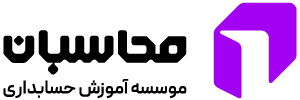
نظرات